Die Bildrate eines Videos wirkt sich erheblich auf das Aussehen und Feel aus. Falsche FPS kann zu unnatürlichen Bewegungen oder instabiler Wiedergabe führen. Wenn Sie wissen wollen, So ändern Sie die Bildrate in Premiere Pro, sei es eine ganze Sequenz oder ein bestimmter Clip, Sie sind an der richtigen Stelle. Dieser Leitfaden führt Sie durch die grundlegenden Schritte zum Einstellen der Bilder pro Sekunde (FPS) in Premiere Pro, einschließlich gängiger Anpassungen wie der Konvertierung von 60 Bildern pro Sekunde auf 24 Bilder pro Sekunde, um sicherzustellen, dass Ihre Aufnahmen Ihrer kreativen Vision oder den Anforderungen Ihrer Plattform entsprechen. Wir zeigen Ihnen, wie Sie Ihre aktuelle Bildrate überprüfen, warum Sie Änderungen vorgenommen haben und wie Sie Sequenzen und einzelne Clips im Detail anpassen können.

In diesem Artikel
- So überprüfen Sie die Bildrate von Videos in Premiere Pro
- Gründe für die Änderung der Bildrate
- So ändern Sie die FPS in Premiere Pro
- So erstellen Sie 120 FPS Videos mit Premiere Pro
- So ändern Sie ein Video von 30 FPS auf 60 FPS in Premiere Pro
- So ändern Sie 60fps auf 24fps in Premiere
- Bildratenkonvertierung: Best Practices auf einen Blick
- [Giveaway] Wondershare Filmora – Alternative zu Premiere Pro
So überprüfen Sie die aktuelle Bildrate eines Videos in Premiere Pro
Bevor wir Ihnen beibringen, wie Sie die Bildrate Ihres Videos in Premiere Pro ändern, lassen Sie uns zuerst sicherstellen, dass Sie wissen, wie Sie überprüfen können. Vielleicht müssen Sie das Video nicht ändern, da es bereits in den richtigen Einstellungen ist.
Wie macht man das in Premiere Pro?
- Importieren Sie Videos in Adobe Premiere Pro.
- Überprüfen Sie das Fenster "Medien". Neben dem Namen der Videodatei befindet sich die Bildrate. Es ist im Format x.00 fps geschrieben. FPS steht für "Frames per Second" und wird austauschbar mit dem Begriff Frame Rate verwendet.
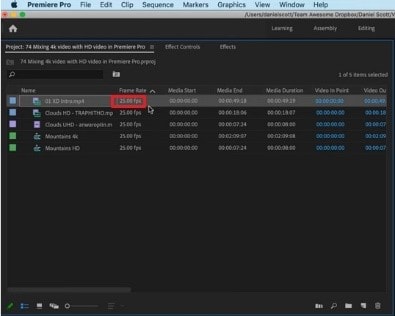
Warum die Bildrate des Videos ändern? (Einfluss auf Glätte und Stil)
Nehmen wir an, Sie haben ein Action-Video. Es sieht bei 30 fps nicht so gut aus-es sieht zu instabil aus. Das wird Ihrem Publikum ein schlechtes Seherlebnis geben. Durch die Erhöhung der Anzahl der Bilder können Sie die Bewegung flüssiger und glatter machen.
Die Erhöhung der Bilder pro Sekunde führt auch zu besseren Effekt vonVideo in Zeitlupe. 30 fps sieht nicht sehr gut aus, da er keine glatte Bewegung zeigt. Wir empfehlen daher, dass das Video mindestens 60 fps beträgt.
Eine höhere Bildrate bedeutet jedoch nicht immer ein besseres Video. Dies führt zu dem, was sie den sogenannten „Seifenoper-Effekt“ nennen. Das bedeutet, dass das Video zu viele Details zeigt. Dadurch wirkt das Video "unnatürlich" oder weniger filmisch.
Die hohe Bildrate lässt das Video realistischer aussehen, da es weniger Stottern und Bewegungsunschärfe zwischen den Bildern gibt. Das ist fantastisch. Aber für ältere Zuschauer-diejenigen, die es gewohnt sind, Videos mit 24 Bildern pro Sekunde anzusehen, kann dies unangenehm sein. Daher ist es auch wichtig, die Zielgruppe zu berücksichtigen, wenn Sie die richtige Bildrate für Ihr Video entscheiden.
Aus diesen Gründen müssen Sie möglicherweise die Bildrate Ihres Videos ändern.
So ändern Sie das FPS eines Videos in Premiere Pro: Schritt-für-Schritt-Anleitung
Lass uns aufhören zu trödeln. Hier finden Sie eine kurze Anleitung, wie Sie die fps in Adobe Premiere Pro ändern. Dieses Programm gibt Ihnen zwei verschiedene Möglichkeiten, fps zu ändern. Eine besteht darin, die Bildrate der Sequenz zu ändern; Die andere besteht darin, die Bildrate des Videoclips zu ändern. Wir werden Ihnen beibringen, wie Sie beides tun.
Methode 1. Ändern Sie die Bildrate einer Sequenz
Angenommen, Sie möchten die Bildrate für die meisten Videos konstant halten. Nur einige Teile müssen angepasst werden. Sie können die Bildrate der Sequenz ändern, die Sie ändern möchten. Hier sind die Schritte, um dieses Ziel zu erreichen:
- Öffnen Sie Ihr Projekt in Adobe Premiere Pro.
- Wählen Sie im Bedienfeld Projekte die Sequenz aus, deren Bildrate Sie ändern möchten. Klicken Sie mit der rechten Maustaste auf die Folge.
- Wählen Sie im angezeigten Menü "Sequenzeinstellungen" aus.
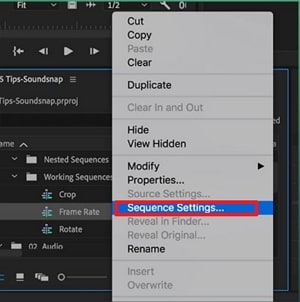
- Klicken Sie auf das Dropdown-Menü für "Zeitbasis".
- Wählen Sie die Bildrate aus, in der die Sequenz gewünscht wird.
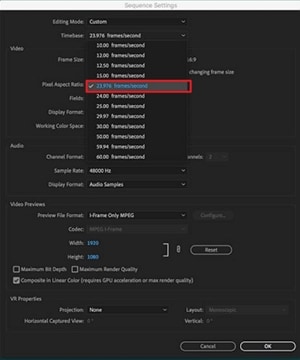
- Klicken Sie auf OK.
Methode 2. Ändern der Bildrate eines Videoclips
Wenn Sie die Bildrate des gesamten Videoclips ändern möchten, sollten Sie die folgenden Schritte befolgen.
- Importieren Sie Ihren Videoclip in Premiere Pro und ziehen Sie ihn auf die Zeitleiste.
- Gehen Sie auf die Registerkarte "Effekte". Es befindet sich in den Optionen in der unteren linken Ecke des Bildschirms.
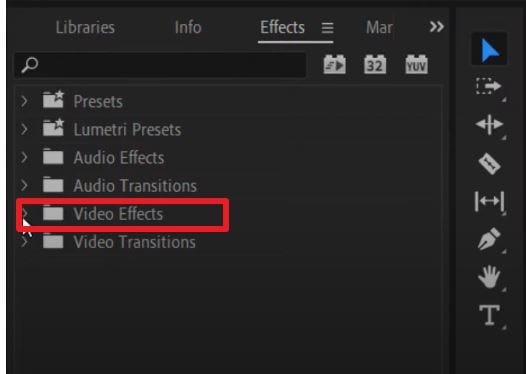
- Wählen Sie Video Effects > Time > Posterize Time
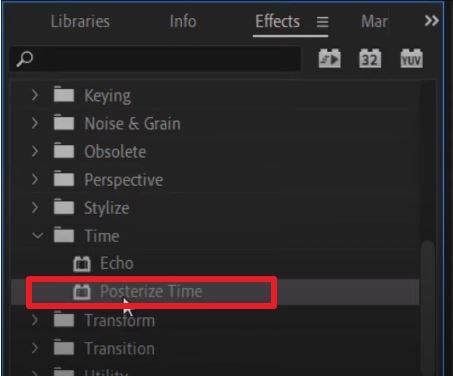
- Ziehen Sie den Posterize Time-Effekt per Drag and Drop auf den Clip, dessen Bildrate Sie ändern möchten.
- Tippen Sie oben links auf "Effektkontrolle" auf dem Bildschirm.
- Wählen Sie den kleinen „Pfeil“-Button neben dem Text „Frame Rate“ unter „Separationszeit“.
- Ändern Sie die Bildrate an Ihre bevorzugte Einstellung. Geben Sie beispielsweise "60" ein, damit das Video 60 Bilder pro Sekunde erreicht.
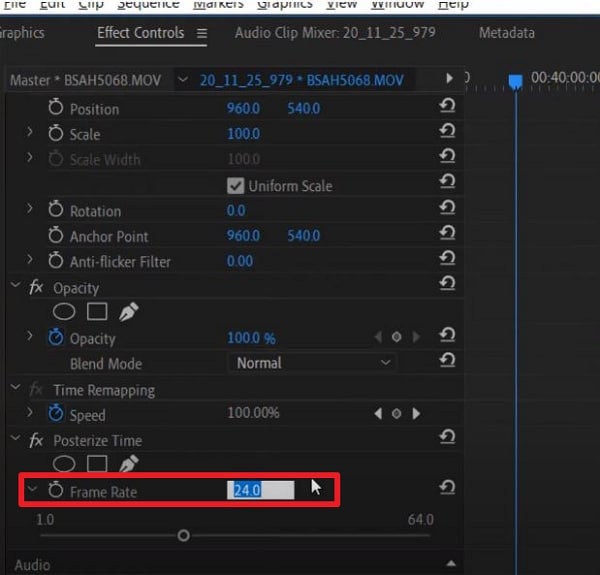
- Klicken Sie auf Sequenz > Auswahl rendern.
Das ist es! So ändern Sie die Bildrate eines Videoclips in Adobe Premiere Pro.
So erstellen Sie 120 FPS Videos mit Premiere Pro
Videos mit 120 fps sind heutzutage sehr beliebt. Wenn Sie ein Ersteller von Spielinhalten auf YouTube sind, nehmen Sie wahrscheinlich Videos mit dieser Bildrate auf. Sie müssen das Material bearbeiten und mit der gleichen Bildrate exportieren.
Adobe Premiere Pro ermöglicht es Ihnen, dies zu tun. Aber das ist eine versteckte Funktion. Wenn Sie eine Sequenz erstellen, können Sie feststellen, dass die maximale Bildrate 60 Bilder pro Sekunde beträgt. Das ist offensichtlich nicht die Zahl, die wir wollen. Mach dir keine Sorgen. Es gibt eine Lösung. Das Beste daran ist, dass es super einfach ist.
Befolgen Sie die folgenden Schritte, um das Video auf 120 fps zu ändern:
- Importieren Sie Ihre 120 fps Videos in Adobe Premiere Pro.
- Wählen Sie Ihr Material aus. Ziehen Sie es auf die Zeitleiste oder auf die Registerkarte Text "Medien hier ziehen, um eine Sequenz zu erstellen" anzuzeigen.
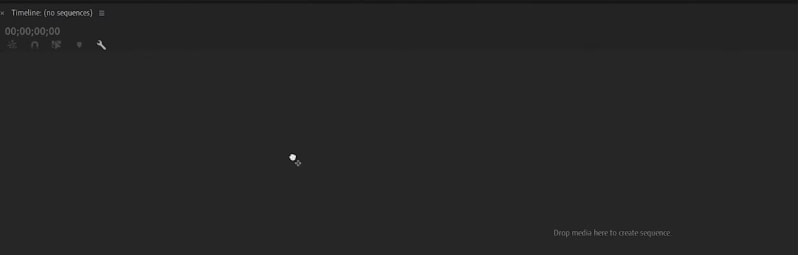
- Wählen Sie das Bedienfeld Zeitleiste aus. Klicken Sie auf Sequenz > Sequenzeinstellungen.
- Schauen Sie sich den Abschnitt "Zeitbasis" an. Es sollte "119,88 Bilder pro Sekunde" anzeigen, abgerundet auf 120 Bilder pro Sekunde.
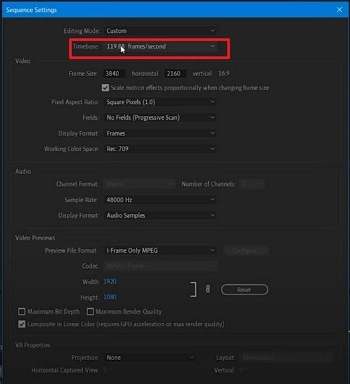
- Bearbeiten Sie das Video nach Bedarf und rendern Sie es. Die Ausgabe sollte bei 120 fps gehalten werden.
So ändern Sie ein Video von 30 FPS auf 60 FPS in Premiere Pro
Haben Sie ein Video, das mit 30 Bildern pro Sekunde aufgenommen wurde, und möchten Sie es mit 60 Bildern? Hier ist eine einfache Lösung. Befolgen Sie die folgenden Schritte in Adobe Premiere Pro, um die Bildrate Ihres Videos zu verdoppeln.
- Öffnen Sie Adobe Premiere Pro. Klicken Sie auf Datei > Neu > Sequenz.
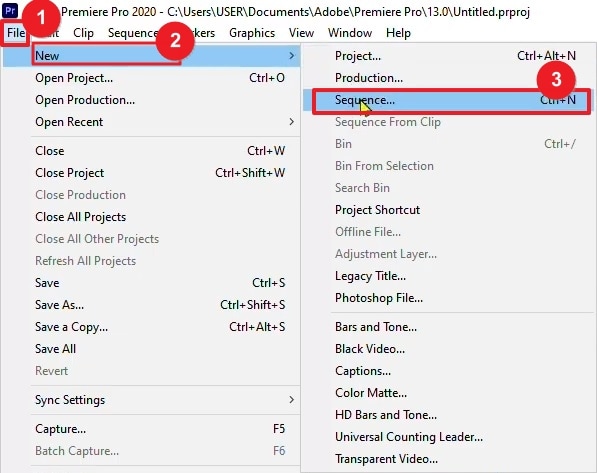
- Klicken Sie auf AVCHD > 1080p > AVCHD 1080p60 > OK.
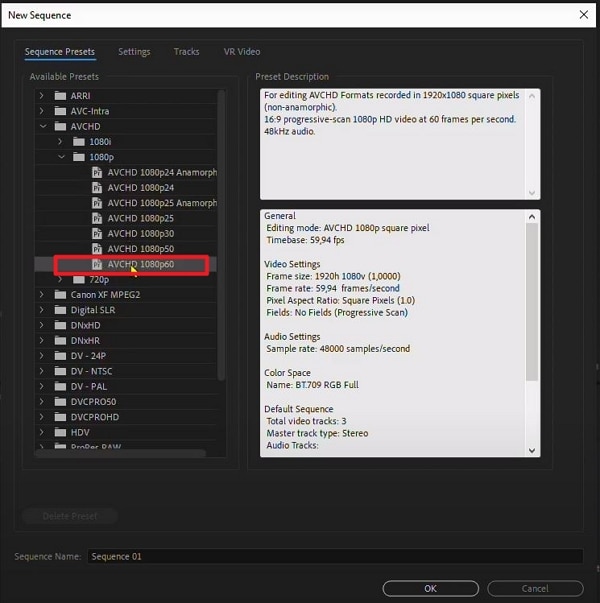
- Importieren Sie Ihre 30-fps-Videos in Adobe Premiere Pro.
- Ziehen Sie das Video in die Zeitleiste.
- Klicken Sie auf „Vorhandene Einstellungen beibehalten“.
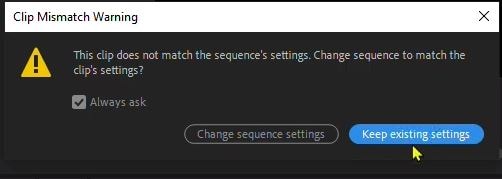
- Klicken Sie mit der rechten Maustaste auf das Video in der Zeitleiste. Wählen Sie Zeitinterpolation > Optischer Fluss.
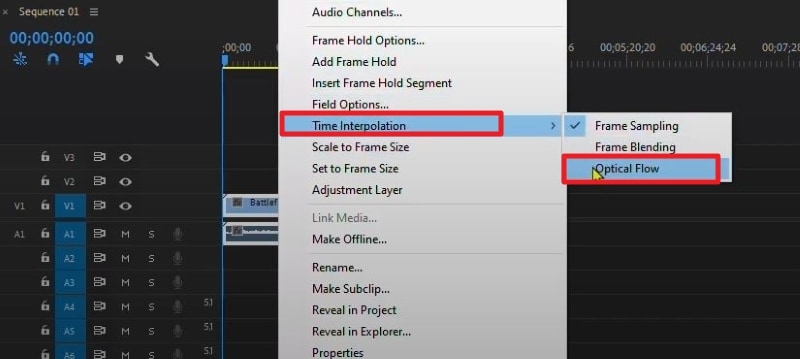
- Drücken Sie die "Eingabe". Warten Sie, bis die Verarbeitung abgeschlossen ist. Das kann mehrere Stunden dauern.
- Klicken Sie auf Datei > Export > Medien.
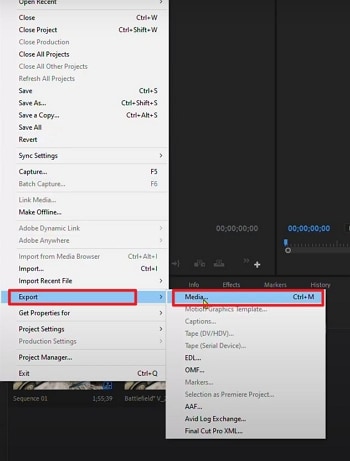
- Wählen Sie eine Voreinstellung aus.
- Scrollen Sie nach unten zum Abschnitt Effekte und überprüfen Sie, ob die Bildrate 60 Bilder pro Sekunde beträgt. Wenn dies nicht der Fall ist, ändern Sie es auf 60 fps.
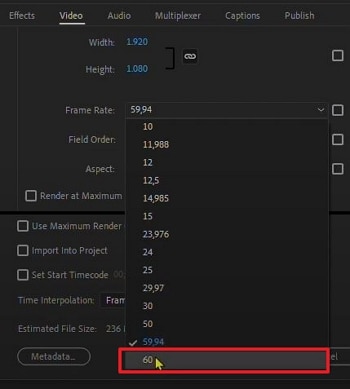
- Klicken Sie auf "Exportieren".
Wie man 60fps auf 24fps in Premiere Pro konvertiert, um Kinoeffekte zu erzielen
Wenn Sie Aufnahmen mit hohen Bildraten wie 60 Bildern pro Sekunde aufnehmen, aber den klassischen, glatteren „filmischen Look“ wünschen, der normalerweise mit 24 Bildern pro Sekunde verbunden ist, ermöglicht Ihnen Premiere Pro die Neuinterpretation Ihres Aufnahmen. Dieses Verfahren ist auch nützlich, wenn Sie Clips mit 60 Bildern pro Sekunde mit einer Sequenzzeitleiste mit 24 Bildern pro Sekunde abgleichen müssen, ohne sie zu beschleunigen. Die spezifische Betriebsmethode ist wie folgt:
- Finden Sie Ihren Clip:Suchen Sie im Bedienfeld Projekte den 60fps Videoclip, den Sie konvertieren möchten.
- Material ändern:Klicken Sie mit der rechten Maustaste auf den Clip und wählen Sie Ändern > Material interpretieren...
- Angenommene Bildrate:Wählen Sie im Dialogfeld Filmmaterial interpretieren die Optionalfläche Diese Bildrate annehmen.
- Geben Sie eine neue Bildrate ein:Geben Sie "24" in das Feld ein (oder die gewünschte Zielbildrate, z. B. 23.976, um eine genaue Filmzeit zu erhalten).
- Klicken Sie auf OK:Premiere Pro behandelt jetzt Ihren 60fps Clip, als ob er mit 24fps aufgenommen wurde. Dies bedeutet, dass die Dauer des Clips erhöht wird (es wird langsamer abgespielt), was Ihnen effektiv einen sanften Zeitlupeneffekt ermöglicht, wenn die ursprüngliche Bewegung mit normaler Geschwindigkeit erfolgt. Wenn Sie nur möchten, dass es in eine 24fps Zeitleiste ohne Zeitlupe passt, stellen Sie sicher, dass Ihre Sequenzeinstellung ebenfalls 24fps ist und legen Sie die erklärten Clips in die Sequenz ein.
Wichtige Hinweise:
- Spielgeschwindigkeit:Eine direkte Interpretation von 60fps als 24fps führt dazu, dass der Clip mit 40% seiner ursprünglichen Geschwindigkeit wiedergegeben wird (24/60 = 0,4). Dies ist in der Regel für eine glatte Zeitlupe gewünscht.
- Entspricht den Zeitplan:Wenn Ihr Ziel darin besteht, 60fps Film in eine 24fps-Sequenz zu setzen, ohne diesen inhärenten Zeitlupeneffekt (d. h. mit normaler Geschwindigkeit abzuspielen, aber weniger Bilder pro Sekunde angezeigt), werden Sie normalerweise den ursprünglichen 60fps Clip in eine 24fps-Sequenz setzen. Premiere Pro verwerft dann die Frames, um die Framerate der Sequenz anzupassen. Bei der Methode "Explain Shot" geht es eher darum, das grundlegende Timing des Schnitts zu ändern.
- Audio-Tonhöhe:Wenn das Objektiv durch eine Neuinterpretation der Bildrate deutlich verlangsamt wird, wird auch die Audio-Tonhöhe reduziert und verlangsamt. Möglicherweise müssen Sie das Audio trennen und einzeln anpassen oder austauschen.
- Bewegungsunschärfe:Aufnahmen, die ursprünglich mit 60 fps aufgenommen wurden, haben weniger Bewegungsunschärfe pro Bild als Aufnahmen, die lokal mit 24 fps aufgenommen wurden (unter der Voraussetzung einer ähnlichen Verschlusszeit in Bezug auf die Bildrate). Bei der Konvertierung auf 24fps führt dies manchmal dazu, dass die Bewegung etwas anders aussieht und mehr „unterbrochen“ aussieht als bei nativen 24fps Objektiven, obwohl dies normalerweise subtil ist.
Mit dem Befehl „Film interpretieren“ können Sie steuern, wie Premiere Pro die native Bildrate eines Clips ansieht, was eine kreative Neuzeit und einen konsistenten Workflow für ein beliebtes filmisches Gefühl ermöglicht.
Bildratenkonvertierung: Best Practices auf einen Blick
| Umwandlung von Szenarien | Empfohlene Methoden | Ursachen und Hauptvorteile | Potenzielle Fallen |
|---|---|---|---|
| 60 Bilder pro Sekunde → 24 Bilder pro Sekunde | Interpretations-Linse | Erstellen Sie reibungslose Filme in Zeitlupe (40% Geschwindigkeit). | Änderung der Audio-Tonhöhe; Es kann eine separate Reparatur erforderlich sein. |
| 30fps → 60fps | Zeitinterpolation (Optischer Fluss) | Generiert neue Frames für ultrasanfte Ergebnisse. | Kann visuelle Artefakte erzeugen; sehr renderintensiv. |
| 120fps → 24fps | Interpretations-Linse | Ideal für extreme Zeitlupe (20% Geschwindigkeit) bei Actionaufnahmen. | Erfordert hohe Verschlussgeschwindigkeit während der Aufnahme, um Unschärfe zu vermeiden. |
| Gemischte FPS in Sequenz | Stellen Sie die Sequenz auf Ihre hauptsächliche Ausgabe-FPS ein. | Premiere passt Clips an; verwenden Sie "Frame Blend" für Geschmeidigkeit. | Inkonsistentes Bewegungsgefühl, wenn nicht sorgfältig verwaltet. |
Alternative: Einfaches Ändern der Bildrate mit Wondershare Filmora
Was, wenn Sie kein Adobe Premiere Pro haben oder dieses Tool nicht mögen? Was ist eine gute Alternative? Das wäre Wondershare Filmora.

Wenn Sie die Oberfläche von Premiere Pro für schnelle Anpassungen zu komplex finden oder nach einer übersichtlicheren Alternative suchen, bietet Wondershare Filmora eine intuitive Möglichkeit, Videobildfrequenzen einfach zu ändern. Filmora ist mit einem benutzerfreundlichen Workflow konzipiert, der Aufgaben wie die Anpassung der FPS von 30fps auf 60fps oder jede andere Umwandlung selbst für Anfänger unkompliziert macht. Seine klaren Optionen zur Änderung der Bildrate können Ihnen Zeit und Mühe sparen.
Wie man die Bildrate in Wondershare Filmora ändert
Die Bildrate eines Videos in Wondershare Filmora zu ändern ist super einfach. Selbst ein Kind kann es aufgrund der einfachen Schritte tun. Hier lesen Sie diese 5-Schritte-Anleitung zum Ändern der Bildrate eines Videos mit diesem erstaunlichen Video-Editor.
- Starten Sie Wondershare Filmora und erstellen Sie ein neues Projekt.

- Importieren Sie das Video, dessen Bildrate Sie ändern möchten.
- Ziehen Sie das Video in die Zeitleiste.

- Klicken Sie auf "Exportieren".
- Wählen Sie das Format aus, in dem die Ausgabedatei sein soll. Suchen Sie in den Optionen nach "Bildrate", klicken Sie auf das Dropdown-Menü und wählen Sie die gewünschte Bildrate aus. Klicken Sie auf "Exportieren".

Wie man die Bildrate in Filmora Mobile ändert
Als nächstes lernen Sie, wie man die fps oder Bildrate mit dem Mobiltelefon ändert. Während diese Funktionen traditionell nur auf leistungsfähigeren Geräten wie Desktops verfügbar waren, sind Smartphones heute stark genug, um sie zu haben. Daher bringen Tools wie Filmora erstaunliche Funktionen auf Ihr Telefon. Jetzt können Sie Videos für verschiedene Plattformen oder Bedürfnisse ohne Probleme anpassen.
Um Bildraten über Filmora Mobile zu ändern, befolgen Sie die folgenden Schritte:
Schritt 1: Installieren Sie Filmora aus dem App Store oder Play Store. Starten Sie die App und klicken Sie auf Neues Projekt > Importieren um das gewünschte Video zu öffnen.
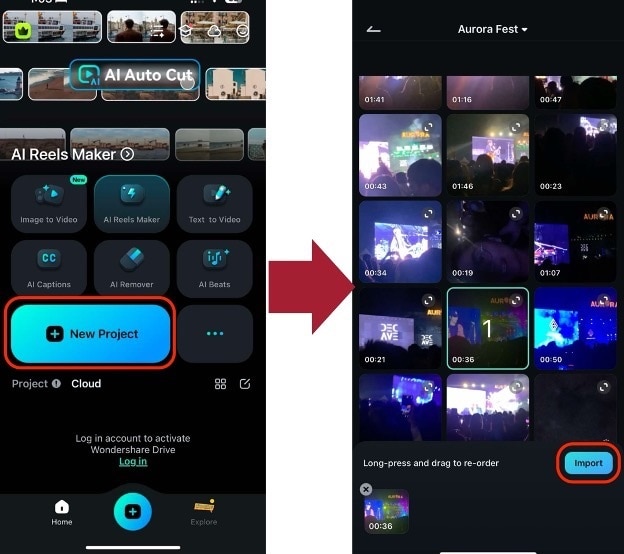
Schritt 2: Drücken Sie Exportieren.
Schritt 3: Gehen Sie zu Einstellungen, wählen Sie dann den Frames pro Sekunde Wert, den Sie benötigen.
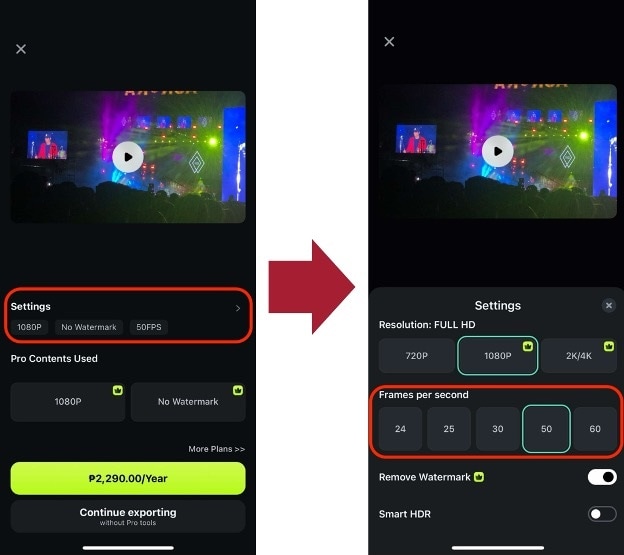
Wie Sie sehen können, sind die Schritte ähnlich wie in der Desktop-Version. Dies ändert effektiv die Bildrate entsprechend Ihren Bedürfnissen.
Fazit
Die richtige Bildrate eines Videos zu erhalten ist wichtig, daher sollten Sie sie nicht vernachlässigen. Sie beeinflusst das Seherlebnis Ihres Publikums erheblich. Glücklicherweise können Sie Fehler mit Video-Editoren wie Premiere Pro korrigieren. Wenn es Ihnen nicht gefällt, können Sie stattdessen Wondershare Filmora verwenden - es ist die beste Alternative.
Filmora ermöglicht es Ihnen, die Bildrate eines Videos sehr einfach zu ändern. Außerdem bietet es Ihnen eine Reihe anderer Funktionen, die Sie vielleicht gerne nutzen möchten. Und hier ist eine gute Nachricht: diese Software-App ist erschwinglich! Sie können auch die kostenlose Testversion herunterladen, um sie auszuprobieren.
FAQ zum Ändern der Bildrate in Premiere Pro
-
F1: Was ist die beste Bildrate für YouTube-Videos in Premiere Pro?
Für YouTube funktionieren gängige Bildraten wie 24fps (für einen filmischen Look), 30fps (Standard für viele digitale Videos) und 60fps (ideal für Gaming, Sport oder fließende Bewegung) gut. Wählen Sie basierend auf Ihrem Inhaltstyp und der gewünschten Ästhetik. Premiere Pro kann in alle diese Bildraten exportieren. Konsistenz innerhalb Ihres Videos ist wichtig. -
F2: Wird das Ändern der Bildrate in Premiere Pro die Videoqualität beeinflussen?
Ja, das kann es. Die Umwandlung in eine niedrigere Bildrate (z.B. 60fps auf 24fps) beinhaltet das Verwerfen von Frames, was die Bewegung weniger glatt oder leicht abgehackt erscheinen lassen kann, wenn es nicht sorgfältig gehandhabt wird. Die Umwandlung in eine höhere Bildrate (z.B. 24fps auf 60fps) erfordert, dass Premiere Pro neue Frames erstellt (Interpolation), was manchmal Artefakte einführen kann. Die Verwendung von Funktionen wie Optischer Fluss kann helfen, aber die Ergebnisse variieren. -
F3: Wie behebt man stockende Videos nach dem Ändern der Bildrate in Premiere Pro?
Stockende Videos können aus nicht übereinstimmenden Sequenzeinstellungen, aggressiven Bildratenumsetzungen oder der Art und Weise resultieren, wie Premiere Pro mit verworfenen/interpolierten Frames umgeht. Versuchen Sie Folgendes:- Stellen Sie sicher, dass Ihre Sequenzbildrate mit Ihrer gewünschten Ausgabebildrate übereinstimmt.
- Wenn Sie Filmmaterial anpassen, versuchen Sie, mit der rechten Maustaste auf den Clip in der Timeline zu klicken und experimentieren Sie mit "Frame Blend" oder "Optischer Fluss" unter "Zeitinterpolation".
- Wenn Sie "Footage interpretieren" verwendet haben, stellen Sie sicher, dass die neue Rate für Ihr Ausgangsmaterial und das gewünschte Ergebnis sinnvoll ist. Vermeiden Sie wenn möglich extreme Änderungen.
- Überprüfen Sie, ob das Originalmaterial ohne drastische Bildratenänderungen verwendet werden kann.
-
F4: Kann ich die Bildrate mehrerer Clips gleichzeitig in Premiere Pro ändern?
Ja, das können Sie. Im Projektbereich können Sie mehrere Videoclips auswählen, dann mit der rechten Maustaste auf einen davon klicken und "Modifizieren" > "Footage interpretieren..." wählen. Alle Änderungen, die Sie hier an den Bildrateneinstellungen vornehmen (wie "Diese Bildrate annehmen"), werden auf alle ausgewählten Clips angewendet.
 4,7
4,7







